วิธีใช้โทรศัพท์ Android เป็นแป้นเกมพีซี
เบ็ดเตล็ด / / November 28, 2021
อุปกรณ์อินพุตเริ่มต้นสำหรับพีซีคือเมาส์และคีย์บอร์ด ในขั้นต้น เมื่อเกมพีซีได้รับการพัฒนา พวกเขาควรจะเล่นด้วยแป้นพิมพ์และเมาส์เท่านั้น ประเภทของ FPS (นักกีฬาคนแรก) เหมาะที่สุดที่จะเล่นโดยใช้แป้นพิมพ์และเมาส์ อย่างไรก็ตาม เมื่อเวลาผ่านไป มีการสร้างเกมที่หลากหลายขึ้น แม้ว่าคุณจะสามารถเล่นเกม PC ทุกเกมด้วยแป้นพิมพ์และเมาส์ได้ แต่จะรู้สึกดีขึ้นเมื่อใช้คอนโซลเกมหรือพวงมาลัย ตัวอย่างเช่น คุณสามารถเพลิดเพลินกับเกมฟุตบอลอย่าง FIFA หรือเกมแข่งรถอย่าง Need for Speed ได้อีกมากมายหากใช้คอนโทรลเลอร์หรือพวงมาลัย
เพื่อประสบการณ์การเล่นเกมที่ดียิ่งขึ้น ผู้พัฒนาเกม PC ได้สร้างอุปกรณ์เสริมสำหรับการเล่นเกมที่หลากหลาย เช่น จอยสติ๊ก เกมแพด พวงมาลัยรถแข่ง รีโมทตรวจจับการเคลื่อนไหว ฯลฯ ตอนนี้ถ้าคุณยินดีจ่ายเงิน คุณก็ไปซื้อได้เลย อย่างไรก็ตาม หากคุณต้องการประหยัดเงิน คุณสามารถแปลงโทรศัพท์ Android ของคุณเป็นแป้นเกมได้ ใช่ คุณได้ยินถูกแล้ว คุณสามารถใช้มือถือเป็นตัวควบคุมเพื่อเล่นเกมพีซีได้ นอกจากนี้ คุณยังสามารถใช้เป็นรีโมทสากลเพื่อควบคุมพีซีของคุณจากระยะไกลได้อีกด้วย มีแอพมากมายที่จะช่วยให้คุณเปลี่ยนหน้าจอสัมผัสของ Android ให้เป็นตัวควบคุมที่ใช้งานได้ ข้อกำหนดเพียงอย่างเดียวคือสมาร์ทโฟน Android และพีซีของคุณต้องเชื่อมต่อกับเครือข่าย Wi-Fi เดียวกันหรือผ่าน Bluetooth

สารบัญ
- วิธีใช้โทรศัพท์ Android เป็นแป้นเกมพีซี
- ตัวเลือกที่ 1: แปลงโทรศัพท์ Android ของคุณเป็น Gamepad
- 1. DroidJoy
- 2. เกมแพดบนมือถือ
- 3. สุดยอด Gamepad
- ตัวเลือกที่ 2: แปลงสมาร์ทโฟน Android ของคุณเป็นพวงมาลัยพีซี
วิธีใช้โทรศัพท์ Android เป็นแป้นเกมพีซี
ตัวเลือกที่ 1: แปลงโทรศัพท์ Android ของคุณเป็น Gamepad
เกมแพดหรือคอนโทรลเลอร์สะดวกมากสำหรับเกมแอคชั่นบุคคลที่สาม เกมแฮ็คและสแลช เกมกีฬา และเกมสวมบทบาท เกมคอนโซลอย่าง Play Station, Xbox และ Nintendo ล้วนมีแป้นเกม แม้ว่าเลย์เอาต์พื้นฐานจะดูแตกต่างกันและการทำแผนที่ที่สำคัญเกือบจะเหมือนกัน คุณยังสามารถซื้อตัวควบคุมเกมสำหรับพีซีของคุณ หรือตามที่กล่าวไว้ก่อนหน้านี้ ให้แปลงสมาร์ทโฟน Android ของคุณเป็นเครื่องเดียว ในส่วนนี้ เราจะพูดถึงแอพบางตัวที่เหมาะสมที่สุดสำหรับจุดประสงค์นี้
1. DroidJoy
DroidJoy เป็นแอปที่มีประโยชน์และน่าสนใจมาก ๆ ที่ช่วยให้คุณใช้โทรศัพท์ Android ของคุณเป็นพีซีเกมแพด เมาส์ และควบคุมสไลด์โชว์ได้ มีเค้าโครงที่ปรับแต่งได้ 8 แบบซึ่งคุณสามารถตั้งค่าได้ตามความต้องการของคุณ เมาส์ยังเป็นส่วนเสริมที่มีประโยชน์มาก คุณสามารถใช้หน้าจอสัมผัสของมือถือเป็นทัชแพดเพื่อเลื่อนตัวชี้เมาส์ได้ การแตะเพียงครั้งเดียวด้วยนิ้วเดียวจะทำหน้าที่เหมือนกับการคลิกซ้าย และการแตะเพียงครั้งเดียวด้วยสองนิ้วจะทำหน้าที่เหมือนกับการคลิกขวา ฟีเจอร์สไลด์โชว์ทำให้สะดวกมากในการควบคุมสไลด์โชว์ของคุณจากระยะไกลโดยไม่ต้องสัมผัสคอมพิวเตอร์ของคุณ สิ่งที่ดีที่สุดเกี่ยวกับ DroidJoy คือรองรับทั้ง XInput และ DInput การตั้งค่าแอพนั้นค่อนข้างง่าย ทำตามขั้นตอนที่ระบุด้านล่าง แล้วคุณจะพร้อม:
1. สิ่งแรกที่คุณต้องทำคือดาวน์โหลด DroidJoy แอพจาก Play Store
2. คุณต้องดาวน์โหลดและ .ด้วย ติดตั้งไคลเอนต์พีซีสำหรับ DroidJoy.
3. ขั้นต่อไป ตรวจสอบให้แน่ใจว่าพีซีและมือถือของคุณเชื่อมต่อกับเครือข่าย Wi-Fi เดียวกันหรืออย่างน้อยก็เชื่อมต่อผ่าน Bluetooth
4. ตอนนี้ เริ่มไคลเอนต์เดสก์ท็อปบนพีซีของคุณ
5. หลังจากนั้น เปิดแอปบนสมาร์ทโฟนของคุณ แล้วไปที่หน้าต่างเชื่อมต่อ ที่นี่แตะที่ "ค้นหาเซิร์ฟเวอร์" ตัวเลือก.
6. แอพจะเริ่มค้นหาอุปกรณ์ที่เข้ากันได้ คลิกที่ชื่อพีซีของคุณซึ่งจะอยู่ในรายการอุปกรณ์ที่พร้อมใช้งาน
7. เพียงเท่านี้คุณก็พร้อมจะไป คุณสามารถใช้คอนโทรลเลอร์เป็นอุปกรณ์อินพุตสำหรับเกมของคุณได้แล้ว
8. คุณสามารถเลือกเลย์เอาต์เกมแพดที่ตั้งไว้ล่วงหน้าอันใดอันหนึ่งหรือสร้างเลย์เอาต์แบบกำหนดเองก็ได้
2. เกมแพดบนมือถือ
เกมแพดบนมือถือ ก็เป็นอีกวิธีหนึ่งที่มีประสิทธิภาพในการ ใช้หรือแปลงโทรศัพท์ Android ของคุณเป็นแป้นเกมพีซี. ต่างจาก DroidJoy ที่ให้คุณเชื่อมต่อโดยใช้ทั้ง USB และ Wi-Fi Mobile Gamepad มีไว้สำหรับการเชื่อมต่อไร้สายเท่านั้น คุณจะต้องติดตั้งไคลเอนต์พีซีสำหรับเกมแพดบนมือถือบนคอมพิวเตอร์ของคุณ และตรวจสอบให้แน่ใจว่าทั้งมือถือและคอมพิวเตอร์ของคุณเชื่อมต่อกับเครือข่ายเดียวกัน และด้วยที่อยู่ IP
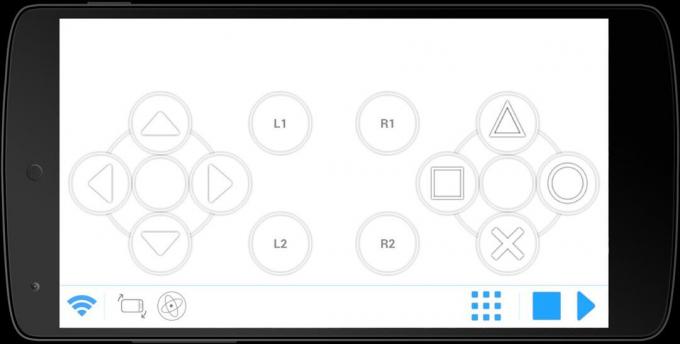
เมื่อคุณดาวน์โหลดแอปและไคลเอนต์พีซีแล้ว ขั้นตอนต่อไปคือการเชื่อมต่อทั้งสอง ดังที่กล่าวไว้ข้างต้น การเชื่อมต่อจะทำได้ก็ต่อเมื่อเชื่อมต่อกับเครือข่าย Wi-Fi เดียวกัน เมื่อคุณเริ่มไคลเอนต์เซิร์ฟเวอร์บนพีซีและแอพบนสมาร์ทโฟนของคุณ เซิร์ฟเวอร์จะตรวจจับสมาร์ทโฟนของคุณโดยอัตโนมัติ ตอนนี้อุปกรณ์ทั้งสองจะจับคู่กัน และสิ่งที่เหลือหลังจากนั้นก็คือการแมปคีย์
ในการดำเนินการนี้ คุณต้องเปิดแอปและเลือกเลย์เอาต์จอยสติ๊กที่มีอยู่แล้วอันใดอันหนึ่ง คุณสามารถเลือกเลย์เอาต์ที่มีจำนวนคีย์ที่ตั้งโปรแกรมได้ขึ้นอยู่กับความต้องการของเกมของคุณ
เช่นเดียวกับ DroidJoy แอปนี้ให้คุณใช้มือถือเป็นเมาส์ได้ ดังนั้นคุณจึงสามารถใช้โทรศัพท์เพื่อเริ่มเกมได้เช่นกัน นอกจากนั้น ยังมีมาตรความเร่งและไจโรสโคปซึ่งมีประโยชน์มาก โดยเฉพาะอย่างยิ่งสำหรับเกมแข่งรถ
3. สุดยอด Gamepad
เมื่อเทียบกับอีกสองแอพ นี่เป็นพื้นฐานเล็กน้อยในแง่ของการออกแบบและการใช้งาน สาเหตุหลักที่อยู่เบื้องหลังนี้คือการขาดตัวเลือกการปรับแต่งและรูปลักษณ์ดั้งเดิม อย่างไรก็ตาม มันมีประโยชน์บางอย่าง เช่น การเชื่อมต่อแบบมัลติทัชและบลูทูธ มันตอบสนองได้ดีกว่าและการเชื่อมต่อก็เสถียรเช่นกัน
การตั้งค่าแอพนั้นค่อนข้างง่าย และนั่นเป็นอีกเหตุผลว่าทำไมผู้คนถึงชอบ Ultimate Gamepad อย่างไรก็ตาม คุณจะไม่พบแท่งอนาล็อกใดๆ และจะต้องจัดการด้วย D-pad เพียงอย่างเดียว แอปนี้ไม่เหมาะกับอุปกรณ์ที่มีหน้าจอขนาดใหญ่ เช่น แท็บ เนื่องจากปุ่มต่างๆ จะยังคงกระจุกตัวอยู่ในพื้นที่เล็กๆ เหมือนกับสำหรับหน้าจอมือถือ Ultimate Gamepad มักเป็นที่นิยมสำหรับเกมโรงเรียนเก่าและเกมอาร์เคดคลาสสิก แอพนี้ยังคงคุ้มค่าที่จะลอง คลิกที่นี่ เพื่อดาวน์โหลดแอปบนสมาร์ทโฟน Android ของคุณ
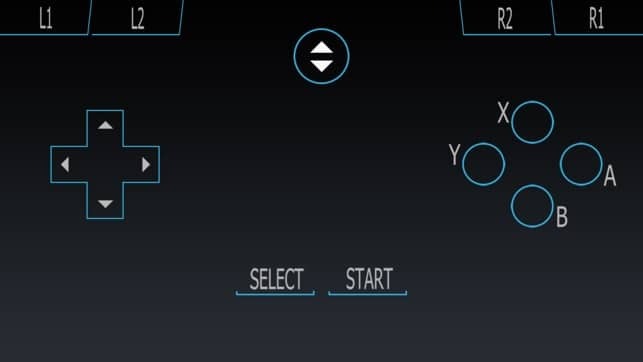
ตัวเลือกที่ 2: แปลงสมาร์ทโฟน Android ของคุณเป็นพวงมาลัยพีซี
สมาร์ทโฟน Android รุ่นใหม่ส่วนใหญ่มาพร้อมกับมาตรความเร่งและไจโรสโคปในตัว ซึ่งช่วยให้รับรู้การเคลื่อนไหวของมือได้เหมือนกับการเอียง ทำให้เหมาะสำหรับการเล่นเกมแข่งรถ คุณยังสามารถใช้คุณสมบัตินี้เพื่อแปลงสมาร์ทโฟนของคุณเป็นพวงมาลัยสำหรับเกมพีซี มีแอพฟรีมากมายใน Play Store ที่จะให้คุณทำเช่นนั้นได้ หนึ่งในแอพดังกล่าวคือ Touch Racer มันยังมาพร้อมกับปุ่มเร่งความเร็วและเบรก เพื่อให้คุณสามารถควบคุมรถของคุณได้อย่างสะดวกสบาย ข้อเสียเปรียบเพียงอย่างเดียวคือไม่มีปุ่มพิเศษเช่นปุ่มสำหรับเปลี่ยนเกียร์หรือเปลี่ยนมุมมองของกล้อง ขั้นตอนการตั้งค่าสำหรับแอพนั้นค่อนข้างง่าย ทำตามขั้นตอนด้านล่างเพื่อดูว่า:
1. ดาวน์โหลด แตะ Racer แอพบนอุปกรณ์ของคุณและดาวน์โหลดไคลเอนต์พีซีสำหรับสิ่งเดียวกันบนคอมพิวเตอร์ของคุณ
2. ตอนนี้ เริ่มไคลเอนต์พีซีบนคอมพิวเตอร์ของคุณและแอพบนมือถือ Android ของคุณ
3. ทำให้เเน่นอน อุปกรณ์ทั้งสองเชื่อมต่อกับ Wi-Fi. เดียวกัน เครือข่ายหรือเชื่อมต่อผ่าน บลูทู ธ.
4. พีซีจะไคลเอนต์จะตรวจจับมือถือของคุณโดยอัตโนมัติ และจะมีการสร้างการเชื่อมต่อ
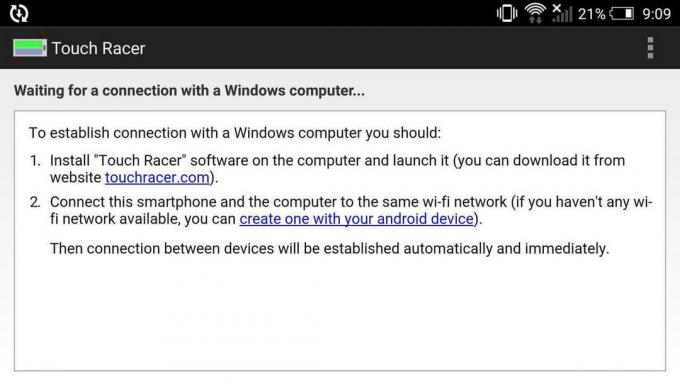
5. หลังจากนี้ คุณต้องไปที่การตั้งค่าของแอปและตั้งค่าต่างๆ แบบกำหนดเอง เช่น ความไวในการบังคับเลี้ยว การเร่งความเร็ว และการเบรก
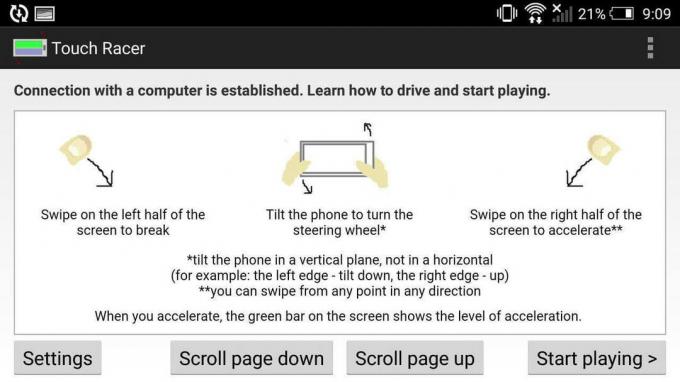
6. เมื่อการกำหนดค่าเสร็จสิ้นให้แตะที่ ปุ่มเริ่มเล่น แล้วเริ่มเกมแข่งรถบนพีซีของคุณ
7. หากเกมไม่ตอบสนองอย่างเหมาะสม คุณต้อง ปรับเทียบพวงมาลัยอีกครั้ง. คุณจะพบตัวเลือกนี้ในเกม ทำตามคำแนะนำบนหน้าจอ แล้วคุณจะสามารถซิงค์แอพและเกมได้
ที่แนะนำ:
- วิธีแก้ไขการหมุนอัตโนมัติไม่ทำงานบน Android
- 20 เครื่องมือแฮ็ก WiFi ที่ดีที่สุดสำหรับพีซี
- Discord ไม่เปิด? 7 วิธีในการแก้ไขความไม่ลงรอยกันจะไม่เปิดปัญหา
นี่คือแอปยอดนิยมบางส่วนที่คุณสามารถใช้เพื่อแปลงสมาร์ทโฟน Android ของคุณเป็นแป้นเกมสำหรับพีซี หากคุณไม่ชอบสิ่งเหล่านี้ คุณสามารถเรียกดูผ่าน Play Store และลองใช้แอพเพิ่มเติมได้เสมอ จนกว่าคุณจะพบแอพที่เหมาะกับความต้องการของคุณมากที่สุด แนวคิดพื้นฐานจะยังเหมือนเดิม ตราบใดที่พีซีและมือถือ Android เชื่อมต่อกับเครือข่าย Wi-Fi เดียวกัน อินพุตที่ให้บนมือถือจะแสดงบนคอมพิวเตอร์ของคุณ เราหวังว่าคุณจะมีประสบการณ์การเล่นเกมที่ยอดเยี่ยมโดยใช้แอปเหล่านี้



